win10系统显示文件后缀名的方法
- 时间:2021-02-09 17:17
- 来源:下载吧
- 编辑:weijiayan
电脑是我们生活中比较常用的设备,在电脑中可以操作编辑的文件类型有很多,并且这些文件对应的类型都是有自己的特点的,在使用一些软件的时候对文件的类型格式也有一定的需求,这样的话为了更加方便的分辨文件类型,我们可以在系统中设置让文件显示后缀名,这样在查看文件名称时就可以通过后缀名判断文件的格式,使用起来就更加方便了,接下来小编就跟大家分享一下在win10系统中怎么让文件显示后缀名吧,有需要的朋友不妨一起来看看这篇方法教程,希望这篇教程能帮到大家。
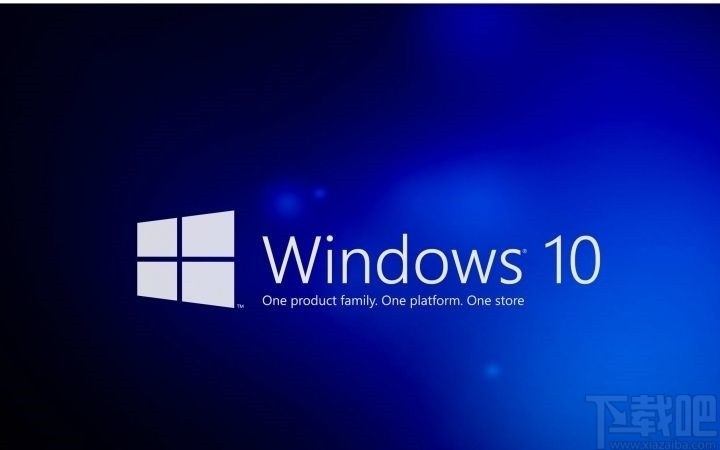
方法步骤
1.首先第一步我们先打开一个文件夹,可以看到文件夹中的文件并没有显示后缀名,如下图中所示。
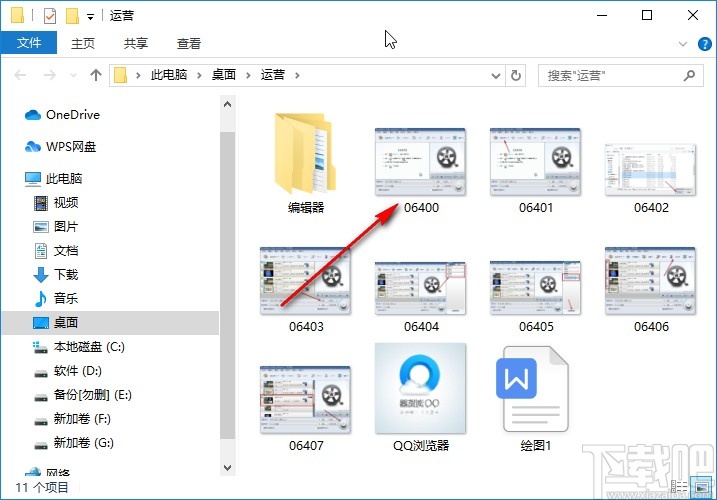
2.接下来下一步我们需要点击上方的查看按钮,点击之后打开查看相关的设置面板,如下图中所示。
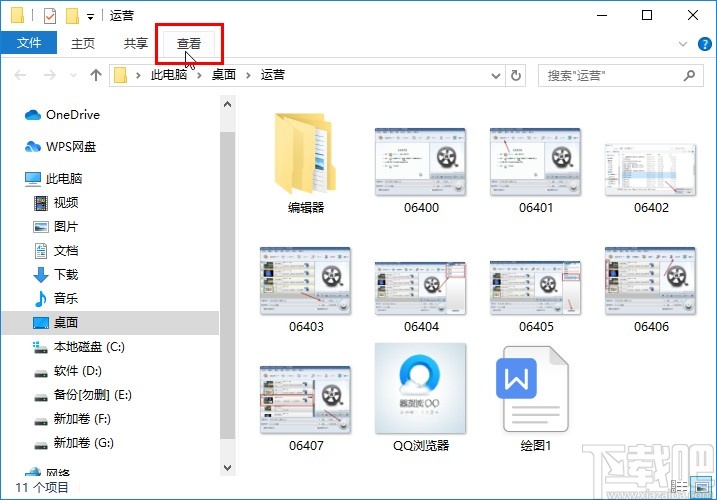
3.打开查看面板之后,下一步我们就可以在查看面板中找到“文件扩展名”这个选项了,也就是文件后缀名,需要勾选这个选项。
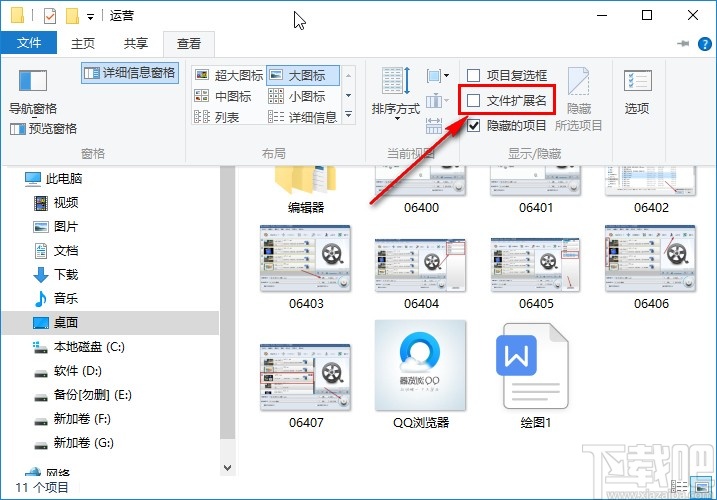
4.点击勾选这个功能之后可以看到文件夹中的文件名称上立即就出现文件对应的类型后缀名了,如下图中所示。
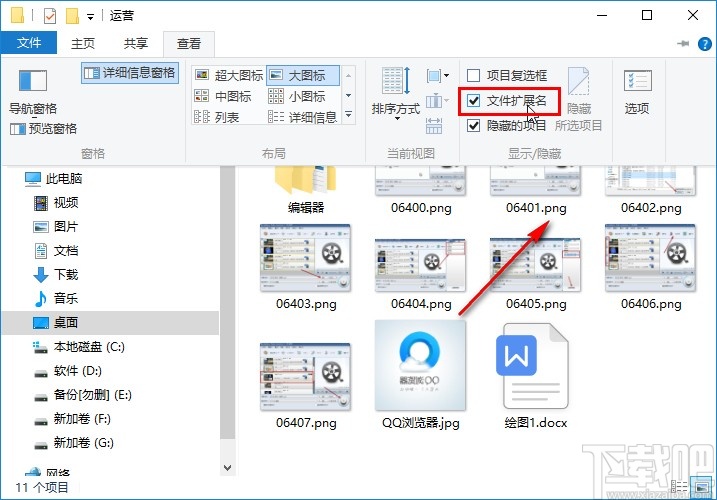
5.最后在电脑桌面上的文件也可以看到对应的文件后缀,如下图中所示,大家可以作为参考。
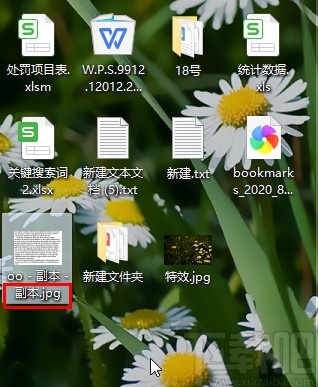
以上就是小编今天跟大家分享的使用win10系统的时候显示文件后缀名称的具体操作方法,有需要的朋友赶紧试一试这个方法吧,希望小编分享的这篇教程能够帮助到大家。
最近更新
-
 淘宝怎么用微信支付
淘宝怎么用微信支付
淘宝微信支付怎么开通?9月5日淘宝公示与微信
- 2 手机上怎么查法定退休时间 09-13
- 3 怎么查自己的法定退休年龄 09-13
- 4 小红书宠物小伙伴怎么挖宝 09-04
- 5 小红书AI宠物怎么养 09-04
- 6 网易云音乐补偿7天会员怎么领 08-21
人气排行
-
 Win10控制面板在哪 Windows10打开控制面板方法
Win10控制面板在哪 Windows10打开控制面板方法
Windows10系统虽然把传统的开始菜单带回来了,但是还是发生了很大
-
 Win10自动更新怎么关闭 Windows10自动更新关闭教程
Win10自动更新怎么关闭 Windows10自动更新关闭教程
Windows10默认开启自动更新功能,且不再面向普通用户提供关闭选项
-
 win10一键还原(系统还原)图文教程
win10一键还原(系统还原)图文教程
Windows10自带的一键还原(系统还原)功能是一项非常实用的功能,
-
 Win10怎么取消开机(登录)密码
Win10怎么取消开机(登录)密码
给Windows设置一个复杂的安全密码是必要的,但复杂的密码也就导致
-
 windows modules installer worker是什么 CPU/磁盘占用高解决方法
windows modules installer worker是什么 CPU/磁盘占用高解决方法
使用Win8、Win10的朋友经常会看到WindowsModulesInstallerWorker
-
 Win7小马激活工具oem7f7怎么用
Win7小马激活工具oem7f7怎么用
Windows7安装完成后的首要任务就是激活Win7。Windows7的反盗版技
-
 Win10怎么把此电脑(计算机)放到桌面
Win10怎么把此电脑(计算机)放到桌面
Win10桌面默认是不显示“此电脑”(Win8/Win10)(我的电脑(XP)、
-
 通过重置一招解决win10出现的各种bug win10bug解决教程
通过重置一招解决win10出现的各种bug win10bug解决教程
win10发布以来,随着用户安装升级热情高涨,一系列的问题就出来了
-
 Win10怎么设置开机密码
Win10怎么设置开机密码
Windows10的开机登录密码,不仅可以设置传统的字符密码,还针对触
-
 小马激活工具(oem7)提示“Cannot open file 'C:OEMSF',拒绝访问"怎么办
小马激活工具(oem7)提示“Cannot open file 'C:OEMSF',拒绝访问"怎么办
安装完Windows7系统进行激活,但小马激活工具激活Win7的时候提示
